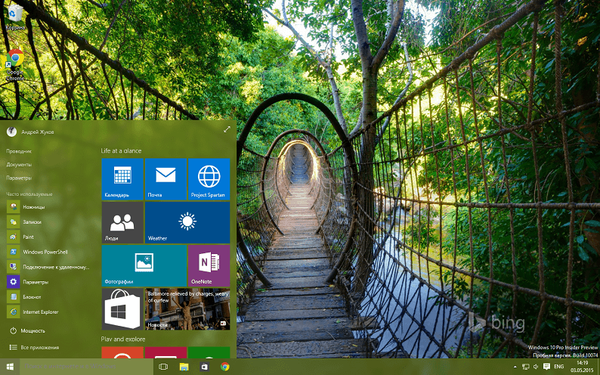Particija tvrdog diska je poravnana ili ne - o tome ovisi i izvedba računala u određenoj mjeri. Na poravnanoj particiji operacije na disku izvest će se s maksimalnom brzinom, a ispravan rad Windows datotečnog sustava eliminirat će nepotrebno kočenje i smrzavanje. Ako particije nisu poravnate, na tvrdom disku se fizički pojavljuje sljedeća slika: klasteri prekrivaju veći broj sektora zbog čega je potrebno više operacija brisanja i prepisivanja tih sektora. Osim toga, neravnomjerna particija također pridonosi bržem trošenju SSD-ova. Početak particije tvrdog diska uvijek mora odgovarati početku prvog sektora HDD-a ili SSD-a. Dakle, svi će klasteri biti poredani po sektorima, a to će zauzvrat odrediti poravnanje particije diska u cjelini. U nastavku razmotrimo kako Windows operativni sustav poravnava particije tvrdog diska. A mi ćemo se poslužiti uskim profilom i posebno dizajniranim za te svrhe alatom - programom Paragon Alignment Tool. Ali prvo, nekoliko riječi o tome kako u većini slučajeva postoji problem s neravnomjernom particijom diska.
sadržaj:
- Razlozi neprilagođenih particija tvrdog diska;
- O alatu za poravnavanje paragona;
- Pokretanje programa;
- Dijagnostički rezultati i početno poravnavanje particija;
- Obavijest o potrebi ponovnog pokretanja;
- Napredak i završetak operacije.
Uzroci neravnih particija tvrdog diska
Sistemska particija diska ne zahtijeva operaciju poravnanja ako je Windows (govorimo o njegovim modernim verzijama, počevši od Viste) instaliran ispočetka na formatiranom pogonu C. Ali ako se operativni sustav pojavio, figurativno rečeno, nije prirodno, već, na primjer, zbog vratiti iz sigurnosne kopije ili kao rezultat kloniranja, postojat će vjerojatnost neusklađivanja pogona C. Slična je situacija i sa particijama koje nisu u sustavu: razlog njihove neusklađenosti u pravilu su operacije obnavljanja iz sigurnosne kopije ili kloniranje - procesi namijenjeni za spremanje, osim izravno korisničkih podataka, izvorne strukture diskovnih particija. Dakle, ne pružaju svi sigurnosni programi zajedno s oporavkom podataka ili kloniranjem za obavljanje operacija poravnanja particija. Na primjer, sigurnosna kopija poznate tvrtke Acronis automatski rješava problem s pogrešnim poravnavanjem particija. No u programu AOMEI Backupper ova je operacija moguća, ali nije uključena u zadane mogućnosti oporavka. U skladu s tim, korisnici ga mogu površno ignorirati u problemima s oporavkom podataka..
Razlog za neusklađene particije tvrdog diska je i njihova početna formacija pomoću starog Windows XP.
O alatu za poravnanje paragona
Paragon Alignment Tool je program uskog profila dizajniran isključivo za poravnavanje HDD i SSD particija premještanjem particija u više sektora. Uz njegovu pomoć, postupak usklađivanja odvija se bez gubitka podataka. Program je i dijagnostičar problema i alat za njegovo rješavanje. Kao i svi proizvodi programera Paragon, Alignment Tool je plaćeni program (299 rubalja). Može se kupiti i preuzeti na službenoj web stranici Paragona.
Pokretanje programa
Nakon pokretanja alata za poravnavanje paragona u prozoru dobrodošlice čarobnjaka za poravnanje odjeljka, kliknite Dalje.

U sljedećoj fazi program će skenirati dostupni medij za pohranu - tvrdi diskovi, flash diskovi, ostali uređaji za pohranu.

Prekid je nepoželjan za postupak poravnavanja particije tvrdog diska. Oprezni programeri iz Paragona pobrinuli su se za sigurnost Windows-a i korisničke podatke u slučaju da se dogodi neočekivano ponovno pokretanje računala ili ako se na poravnatim odjeljcima pojave pogreške datotečnog sustava. Vidjet ćemo optimalne postavke takve zaštite postavljene prema zadanim postavkama u prozoru čarobnjaka "Mogućnosti poravnanja". Ako se u prostoriji u kojoj se nalazi računalo često dolazi do prekida napajanja, umjesto vrijednosti „Ponovo pokreni“ postavljenu u zaštiti od slučajnog gubitka podataka prema zadanim postavkama, morate postaviti „Isključivanje napajanja“. Kliknite "Dalje".

Iako Alat za poravnanje Paragona pruža zaštitu od nepredviđenih ponovnih pokretanja, prije pokretanja operacije poravnavanja particije morate voditi računa o povezivanju prijenosnog računala na mrežu i riješiti problem sa softverom koji ima pristup upravljanju napajanjem. Na primjer, obustavite timere za isključivanje računala.
Dijagnostički rezultati i poravnavanje particije
U sljedećem prozoru vidjet ćemo rezultate dijagnostike programa: u strukturi stabala svih medija za pohranu spojenih na računalo njihovi će se poravnati odjeljci pojaviti u zelenoj boji, a žuti i crveni odjeljci će biti poravnani. Crvena boja odjeljaka, kao što vidimo iz objašnjenja na dodatnoj ploči programa s desne strane, znači da ih Paragon Alignling Alat ne može poravnati. Žuta boja označava dijelove koje program može poravnati. Na neusklađenim dijelovima označenim žutom bojom, unaprijed su instalirani potvrdni okviri za poravnavanje svih sekcija tijekom jedne operacije. Morate ostaviti sve unaprijed instalirane kvačice ili ih instalirati samo na zasebne odjeljke, a zatim pritisnite gumb na dnu "Poravnati odjeljke".

Kao što možete vidjeti na gornjoj snimci zaslona, u našem slučaju je pronađeno puno neusklađenih odjeljaka. I svi su, provjereni prema zadanim postavkama, poravnati tijekom jedne operacije. Ali takvo sveobuhvatno rješenje problema možda nije prikladno za svaki slučaj. Dakle, trajanje operacije poravnavanja šest odjeljaka bilo je gotovo cijeli dan. Ozbiljan nedostatak Paragonskog alata za poravnanje je nedostatak predviđanja vremenskog trajanja planiranih količina obujma. Ipak, to je postupak koji se ne može prekinuti. U fazi postavljanja opcija poravnanja (treći korak čarobnjaka "Opcije prilagodbe") Alat za podešavanje paragona pruža mogućnost ubrzanja rada, ali samo povećanjem rizika od pada sustava i gubitka podataka.
U našem slučaju, eksperiment nije donio mnogo nelagode, jer nije bilo problema s napajanjem, a hardverska snaga računala osigurala je potpuno izvršavanje paralelnih zadataka. Kako aktivni sustav nije bio uključen u broj usklađenih particija, bilo je moguće slobodno raditi na računalu na Internetu, kao i lokalno, ali samo s podacima iz particija koje nisu u sustavu, a koje također nisu bile uključene u broj poravnanih. Ali u slučaju uređaja male snage i s velikom količinom podataka pohranjenih na poravnatim particijama, nesmotren početak operacije temeljen na unaprijed postavljenim alatima Paragon Alignment Tool može ozbiljno paralizirati rad korisnika. U takvim je slučajevima bolje provesti postupno usklađivanje: jedan odjeljak - jedna operacija. Trajanje operacije ovisi o stvarnoj težini poravnanih odjeljaka.
Ponovno pokretanje obavijesti
Nakon klika na gumb "Poravnaj particije", u nekim će se slučajevima dobiti obavijest da program ne može pristupiti nijednoj particiji i treba ponovno pokrenuti računalo. Ovo je obavijest o predlošku i bitna je samo ako je aktivna sistemska particija diska poravnana. U ovom slučaju, naravno, Alat za poravnanje paragona mora osloboditi datoteke uključene u proces Windows kako bi ih mogao premjestiti. Za nastavak rada u načinu pretpreuzimanja morate kliknuti gumb "Učitaj i poravnaj". Ako Paragon Alignment Tool ne može dobiti pristup diskontinama izvan sustava, ono što trebate učiniti je zatvoriti sve korištene datoteke, sve instalirane i prijenosne programe koji se nalaze na poravnatim particijama. A nakon što kliknete gumb "Učitaj i poravnaj", neće ponovno uslijediti ponovno pokretanje.

Napredak i završetak operacije
U prozoru za napredak rada možemo pratiti koji su odjeljci već usklađeni, a koji još nisu i koji su trenutno usklađeni. Vrijeme do kraja operacije bit će prikazano na dnu prozora.

Po završetku operacije, možemo zatvoriti prozor programa.

Dobar dan!